Hur man använder templates
Att använda 'layered templates' (mallar i lager) kan vara ganska roligt ibland, särskilt om inspirationen tryter kan jag känna. Men hur gör man då? Här kommer en beskrivning på hur jag gör (kanske finns andra sätt) och den visar hur det fungerar i PSCS2 (det program jag kan, det kan variera lite med vilka tangenter man ska använda i andra versioner av PS).
Jag har gjort en egen template just för detta ändamål, den kan du ladda ner gratis via 4shared här:
http://www.4shared.com/file/10873015/b8e7b6b6/HE_bloggtemplate1.html
I mitt exempel har jag använt mig av kitet Skaterboy som jag själv tillverkat. 
Så här går det till:
1. Öppna psd-filen HE_bloggtemplate1 - du ser då att den består av ett flertal lager.
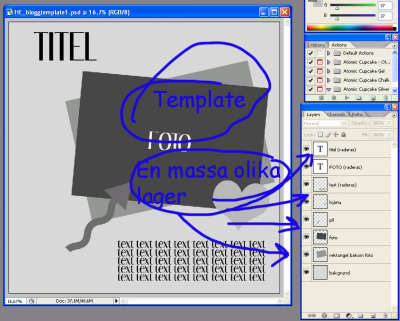
2. Öppna ca 4-5 papper.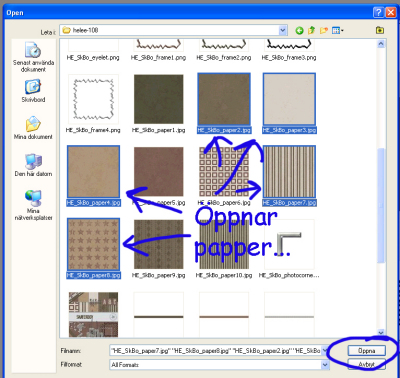
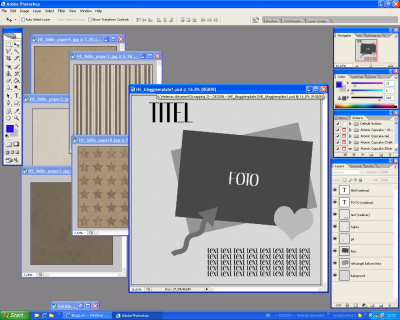
3. Se till att du har 'Move tool' (flyttningsverktyget) aktiverat: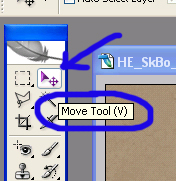
Det är också bra att ha understa lagret markerat i lagermenyn så alla papper hamnar underst när du ska göra nästa moment...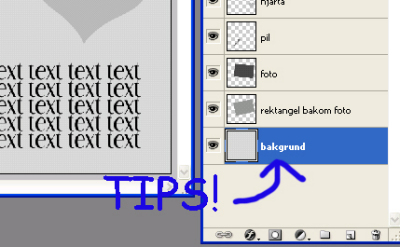
4. "Dra" ett papper åt gången till din template, placera så det täcker hela ytan.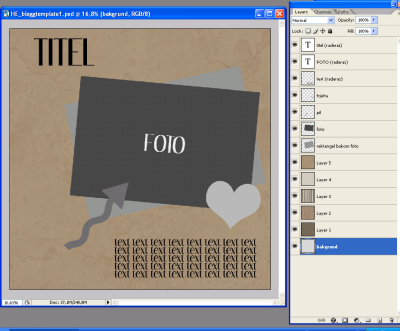
5. Nu har du papprena liggandes som egna lager i lagermenyn.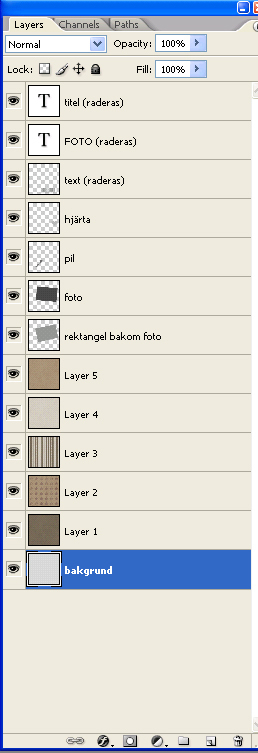
6. Nu ska du via lagermenyn placera ett papper i taget ovanför varje lager i templaten. Du gör det genom att "dra" dina papper med muspekaren i lagermenyn. OBS!!! Ovanför fotolagret ska det inte vara något papper - där ska ju din bild vara!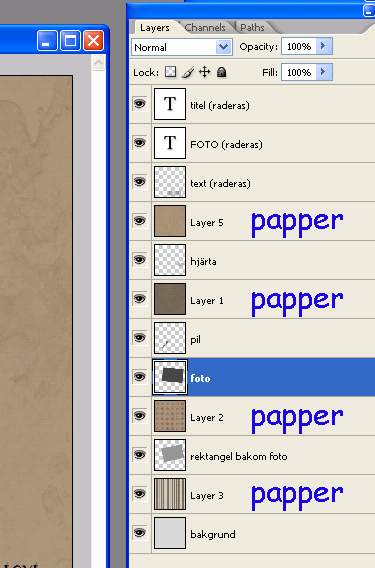
7. Markera ett papper i taget och med tangentbordet trycker du ctrl alt g (det är här det kan variera beroende på vilken version av ps man har...) - och vips! Nu "klipps" ditt papper i samma form som mallagret under har! Fiffigt va?! Fortsätt på samma sätt med alla lager. Bakgrundslagret behöver du dock inte göra något med egentligen, det är ju redan som det ska.
Här nedan ser du hur det ser ut när jag fixat lagret med hjärtat....lägg märke till den lilla pilen bredvid pappret som "talar om" att något hänt här....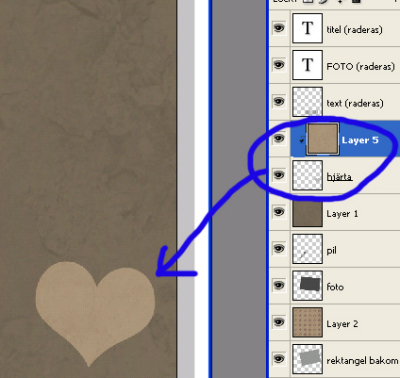
8. Nu är alla papper "klippta" i sina former...ser inte så jättespännande ut va? Men det ska vi fixa till sen!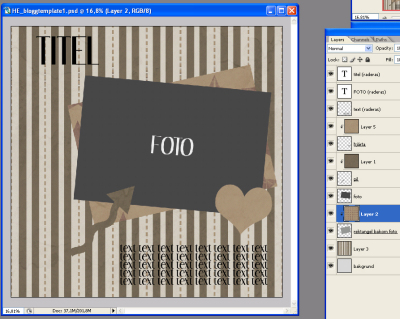
9. Nu ska du öppna bilden du vill använda och "dra" över den till templaten, se till att fotot ligger ovanför mallen "foto". Men hoppsan hejsan...bilden ligger ju rakt men mallen bakom är ju lite sned! 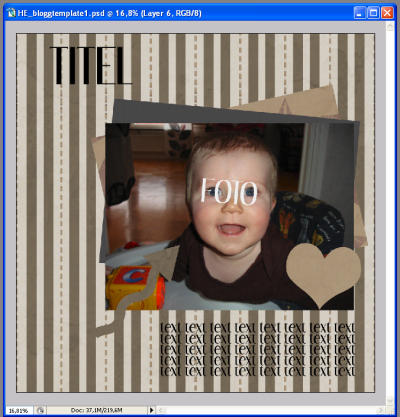
Hur ska man fixa det då? Jo, om du med tangentbordet trycker ctrl t så markeras din bild med en liten ram med fyrkanter i hörnen...(det här kan du göra med papper och mallar och allt också om du behöver flytta, vrida, ändra storlek....). Om du ställer muspekaren strax utanför ett hörn så ser du att det blir liksom en markering med två små pilar...nu kan du vrida ditt foto som du önskar. När du vridit det kan du ändra storlek om du behöver genom att dra i hörnen..TIPS! För att behålla proportionerna - håll ner tangenten shift medan du drar i hörnen (shift är den tangenten med en pil på).
10. Nu passar jag på att radera lagren som det står att jag ska radera i lagermenyn (de som visar var man kan ha titel och så...)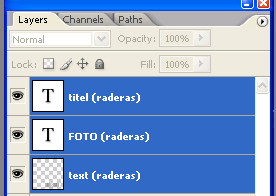
11. Nu ska vi lägga lite skuggor så bilden blir lite mer levande. I en layered template lägger man skuggorna på mallarna - det är viktigt att komma ihåg! Det finns (vad jag vet) tre vägar att gå -
...antingen via menyn högst upp i PS: 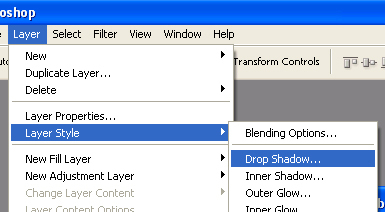
...eller via ikonen i lagermenyn: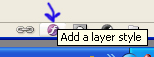
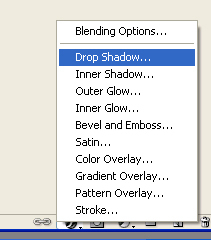
...eller att dubbelklicka direkt på lagret i lagermenyn.
Du får upp en fönster där du kan välja olika inställningar. Se till att du verkligen har 'Drop shadow' markerat för att få fram alternativen...Med den blå pilen nedan har jag markerat 'Distance', där avgörs hur långt ifrån bakgrunden dina lager ska se ut att vara. Experimentera så att du får fram just de effekter du tycker är fina. Man måste inte ändra de inställningar som finns här om man inte vill.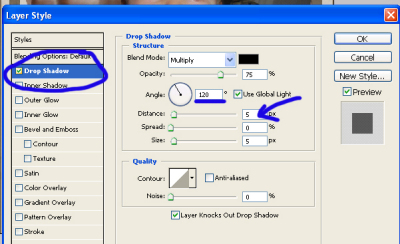
Lägg skuggor på alla dina mallager nu. Så här kan det se ut när man lagt dit skuggor:
12. Nu är själva arbetet med mallarna klart. Nu kan du lägga dit en titel, text och andra dekorationer! Glömt inte att lägga skugga på dekorationerna.
Så här blev min layout till slut:
Färglära

Att bestämma vilka färger som ska användas i en layout är inte alltid lätt. Ibland vill man ha en finstämd layout i färger som harmonierar, andra gånger vill man göra en lite rolig färgsprakande variant. Vilket man än gör kan det vara intressant att lära sig lite mer om färger, och få tips på färger som passar ihop. Kolla in dessa länkar:
http://swescrapbook.blogg.se/280806120622_ngra_grunder_i_frglra.html
http://www.colourlovers.com/
http://www.degraeve.com/color-palette/
http://wellstyled.com/tools/colorscheme2/index-en.html
http://www.colorschemer.com/
http://www.visibone.com/colorlab/big.html
http://internal.iop.kcl.ac.uk/dev/rgbii/p/
http://www.colorsontheweb.com/
(Bild från [email protected])
Hjälp när inspirationen tryter!
finns en utmärkt lista med inspirerande idéer. Eftersom många tycker engelska är svårt har jag gjort en fri översättning av den. Jag vill här påpeka att jag inte på något sätt hävdar att det är jag som hittat på alla fiffiga idéer, utan detta är alltså bara en översättning av en befintlig lista författad av andra personer (deras namn hittar du på sidan jag länkat till ovan). Vissa saker har varit lite kluriga eller omöjliga att översätta så det får ni ha överseende med, och andra saker passar inte för digital scrapping så dem har jag hoppat över.
Motivationsidéer för Scrapbooking
Rubrikidéer
Använd namnet från en TV-show som rubrik
Använd namet på en sång som rubrik
Använd namnet på en bok som rubrik
Använd ordet "kärlek" i rubriken
Använd endast rubriken för att förklara dina bilder - ingen annan text
Häng något från en bokstav i rubriken, använd en tråd, bast, snöre eller någonting annat
Använd rutigt papper till rubriken eller till bakgrunden bakom titeln
Använd olika fonter till bokxtäverna i rubriken
"Sy" fast rubriken med sömmar/stygn
Sätt rubriken vertikalt i stället för horisontellt
Sätt bokstäverna var för sig på tags
Använd olika embellishments/elements för att tillverka prickar till bokstäver som i, j, å, ä, ö
Använd olika runda embellishments/elements i stället för bokstaven o
Idéer för papper
Använd bara pastellfärgade papper
Använd en svart bakgrund
Använd skrynkligt papper till en layout
Använd allt material utom papper att göra en bakgrund med
Använd starka/klara färger till en layout
Använd papper som ser ut som trä
Använd tre olika papper i samma layout
Använd bara mönstrat papper
Använd minst tre nyanser av samma färg i en layout
Gör en svartvit layout
Layoutidéer
Ta en layout som du har gjort som du gillar, gör om den med andra färger och/eller ett annat tema.
Scrappa en högtid/helg i otraditionella färger (Jul med pastellfärger t.ex.)
Scrappa ett firande
Scrappa en familjetradition
Scrappa en händelse som innehåller någon sorts mat (picknick, påskmiddag, restaurangbesök)
Scrappa en sporthändelse eller spel
Gör en layout som innehåller leksaker på något sätt
Gör en djurlayout (zoo, husdjur..)
Gör en vårlayout
Gör en sommarlayout
Gör en höstlayout
Gör en vinterlayout
Gör en släktlayout
Gör en vattenlayout (strand, pool, damm, badkar, regn, vattenpistol, vattenballong....)
Använd ett citat i en layout
Gör en mosaiklayout
Gör en "Bara jag" layout och använd bilder på dig själv när du gör dina saker
Scrappa en aktuell händelse (något som nyligen hänt)
Gör en semesterlayout
Använd "något från köket" i en layout (kanske din favoritapparat, ett recept...)
Scrappa en prestation - något du eller någon du känner har klarat av
Gör en "den är trasig" layout (leksak, bruten kroppsdel, bil....)
Använd en dikt i en layout
Gör en helgdagslayout (jul, påsk, pingst, nationaldag....)
Gör en layout med rivet papper
Gör en "sådan far sådan son" eller "sådan mor sådan dotter" layout
Gör en layout med bilder från förr i tiden
Gör en hus och hem layout (bilder på ditt hus, dina rum, dina möbler, favoritsaker...)
Gör en karriärlayout (scrappa om ditt yrke)
Gör en skollayout
Gör en "före och efter" layout (viktnedgång, graviditet, smutsig-ren...)
Gör en layout med sjö- eller havstema
Gör en sandlayout (antingen med färger, texture, innehåll....)
Gör en "tittut" sida (någon/något som tittar fram bakom något)
Gör en layout utan bilder
Gör en minnestavla
Gör ett lapptäcke med bilder/papper
Gör en trädgårdslayout
Dekorera de fyra hörnen i en layout
Använd minst tre bilder i layouten
Utsmyckningsidéer
Använd knappar i en layout
Använd något från naturen (blad, blommor, grenar...
Använd sömmar/stygn i din layout
Använd fotohörn (kan heta photo corners eller prongs)
Använt något glittrigt i din layout
Använd snören eller band i din layout
Använd fyrkanter i din layout
Använd cirklar i en layout
Använd pärlori en layout
Använd stjärnor i en layout
Använd färdiga ramar i en layout
Använd tags i din layout (t.ex. till att göra en ram, en blomma etc.)
Använd öljetter (eyelets) i din layout
Använd nitar (brads) i din layout
Använd berlocker (charms) i din layout
Använd spets i en layout
Journalingidéer (när man skriver texter, kan kanske översättas med dagboksskrivande ungefär)
Skriv din text i en fyrkant
Skriv på en 'journaling mat' (på en liten pappersbit t.ex.)
Skriv en lista
Använd adjektiv för att beskriva personen/personerna på bilden/bilderna
Skriv ett brev till en person på bilden
Välj ut nyckelord i din text och framhäv dem med hjälp av t.ex. en annan font (teckensnitt), avvikande färg eller genom att lägga något bakom ordet.
